Blue Screen of Death (BSoD))JaWindows 8, 8.1og 10 tommerDe mest almindelige og irriterende fejl,omfatteFejl 0x00000119: VIDEO_SCHEDULER_INTERNAL_ERROR.I denne artikel vil jeg forklareRet intern fejl i VIDEO SCHEDULERaf5 bedste måder.
BSoD-fejlen gør monitorskærmen blå med følgende meddelelse:
"Der er et problem med din pc, og den skal genstartes.Vi samler bare nogle fejloplysninger, og vi genstarter for dig.(XX % fuldført). " Her er et eksempel:
Ifølge de data, vi indsamlede, opstår denne fejl oftest under følgende omstændigheder:
◆Bruger installeret ny eller opdateretGrafik driver
◆ demOverclocketderes udstyr
◆Brugeren spiller et spil
◆De brugte et nyt eller andet grafikkort
◆Brugerens pc vågner fra dvale
◆De bruger Chrome
Denne fejl kan også forekomme i nogle andre situationer, men den viser altid en Blue Screen of Death-meddelelse og får pc'en til at genstarte.
Hvad forårsager denne fejl?
Ved reparation af rattetVIDEO_SCHEDULER_INTERNAL_ERRORmetode før, er det nødvendigt først at forstå dens grunde.Du behøver ikke at være computerekspert, jeg vil bare fortælle dig de mest almindelige årsager.Årsagerne er som følger:
●Harddisken er beskadiget eller beskadiget.
●Windows-systemfiler er beskadigede.
●Virus eller malware.
●Grafikdriveren er forældet eller beskadiget.
●Windows-registreringsdatabasen er beskadiget.
●Interferens fra eksternt udstyr.
Disse er nogle af de mest almindelige årsager.Der er mange andre.Ingen grund er lille nok til at blive ignoreret.Bare rolig, uanset hvad årsagen er i dit system, har jeg en løsning til dig.
Sådan rettes VIDEO_SCHEDULER_INTERNAL_ERROR
Dette erpå minutterOpløsningVIDEO_SCHEDULER_INTERNAL_ERRORproblemaf5 bedste måder.Hvis du kender den nøjagtige årsag til fejlen i dit system, kan du vælge at prøve disse metoder.Hvis ikke, kan du prøve dem én efter én.
Bemærk: Du skal være logget ind på Windows på din computer for at prøve disse metoder.Hvis du ikke kan logge på Windows, skal du tænde og slukke for din pc 3 gange for at udføre en hård genstart og genstarte den i "Safe Mode" og derefter prøve disse løsninger.
1. Opdater Windows
Hvis der er en Windows-opdatering tilgængelig til din pc, bør du overveje at prøve den.Opdateringer er designet til at forbedre systemets sikkerhed og ydeevne.Opdatering af Windows kan hjælpe dig med at løse det.Bare følg disse trin:
Trin 1: Tryk samtidigtWindows + I-tasten.Skærmbilledet med Windows-indstillinger vises.
Trin 2: Klik nu på"Opdatering og sikkerhed"muligheder.
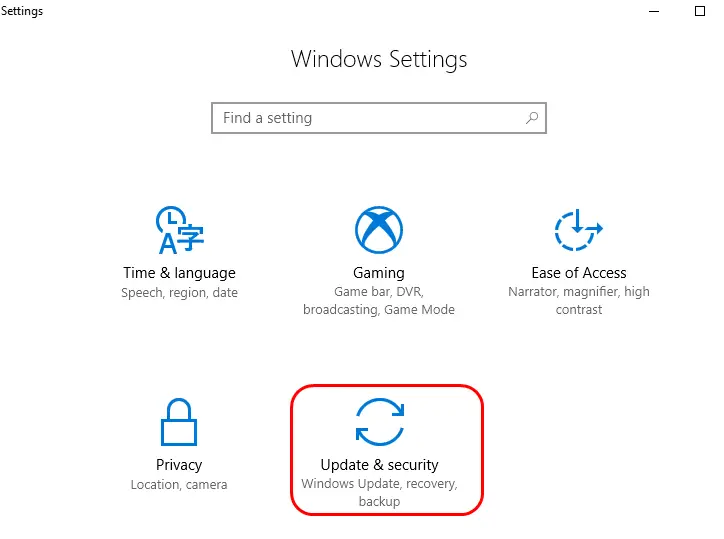
Trin 3: Klik derefter"Søg efter opdateringer"muligheder.Hvis nogen opdateringer er tilgængelige, så lad venligst din pc opdatere sig selv.
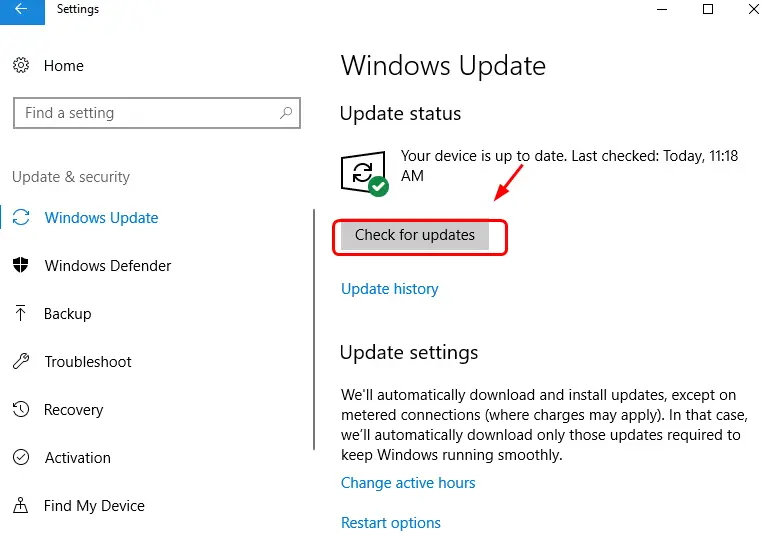
Trin 4: Vent tålmodigt, indtil din computer er blevet opdateret.
Hvis ikke, eller der ikke er nogen tilgængelig opdatering til dit system, skal du rulle ned til næste metode.
2. Kør SFC og CHKDSK
Hvis du har et problem med din harddisk eller andre steder, vil denne løsning hjælpe dig med at løse det.Du skal blot følge disse trin nøjagtigt:
(i) Danske Kroner
Trin 1: TrykWindowstasten og indtast"cmd".Højreklik nu"Kommandoprompt", og klik derefter"Kør som administrator".

Trin 2: Klik derefter påJa"Blive ved.
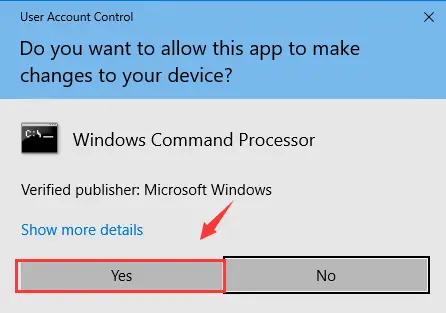
Trin 3: Skriv ved kommandopromptenchkdsk /f /r, og tryk derefter påIndtast nøgle.
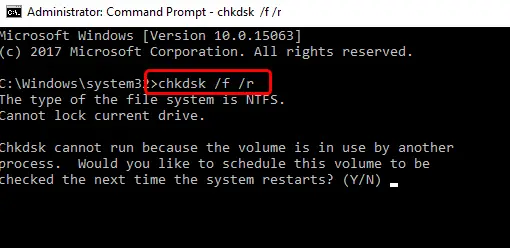
Trin 4: Tryk derefter påpå tastaturetYBlive ved.
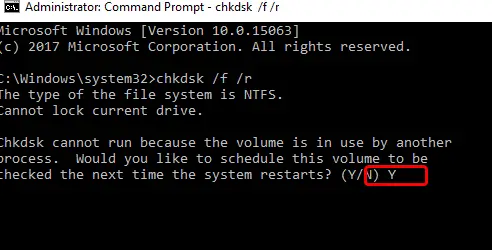
Trin 5: NuGenstartcomputer og lad Windows udføre en harddiskkontrol.
(ii) Securities and Futures Commission
Trin 1: Når computeren genstarter, skal du trykke påWindowsnøgle ogendnu engangSkriv " cmd ".Højreklik nu"Kommandoprompt", og klik derefter"Kør som administrator".

Trin 2: Skriv ved kommandopromptenSFC / scannowog trykIndtast nøgle.
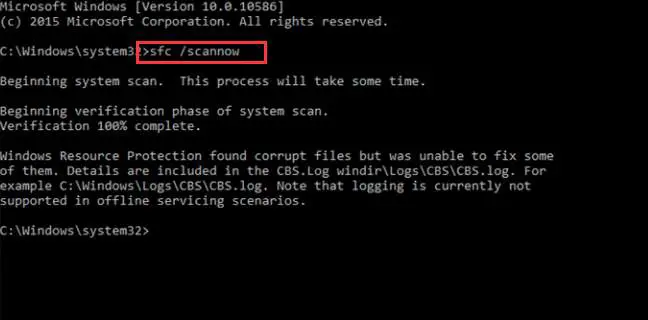
Trin 3: Vent på, at processen er fuldført og fikser fejlen.
Det er det.Du har fuldført processen.Dette kan have rettet VIDEO_SCHEDULER_INTERNAL_ERROR på din computer.Hvis fejlen fortsætter, prøv den næste metode.
3. Opdater grafikkortdriver
Hvis forældede eller beskadigede drivere forårsager fejl i dit system, vil denne metode helt sikkert fungere for dig.Her er de trin, du skal følge:
trin 1:SamtidigttrykkeWindows + Rog typedevmgmt.msc, og tryk derefter påIndtastÅbenEnhedshåndtering.
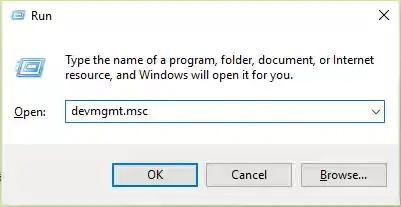
Trin 2: Udvid nu"Skærmadapter"類別.Højreklik derefter på dinNVIDIA grafikkort, og klik derefter"Aktiver".
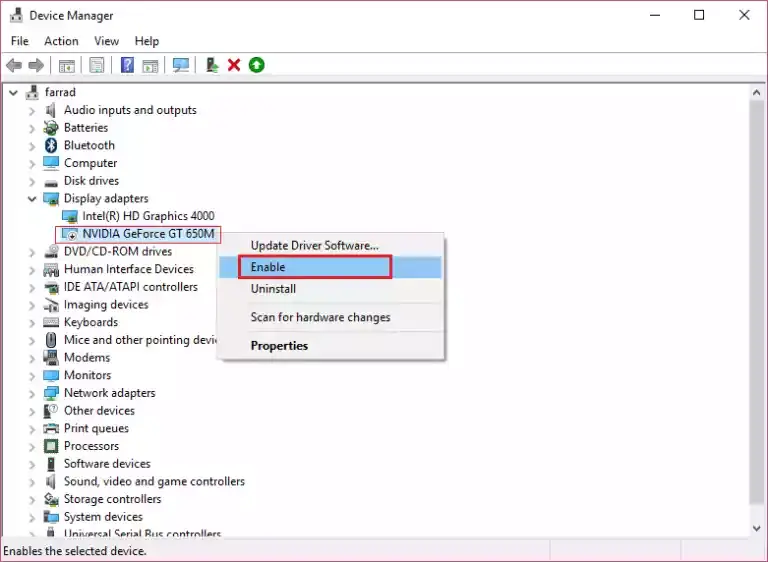
Trin 3: Højreklik derefter på dingrafikkort, og klik derefter"Opdater driversoftware...".
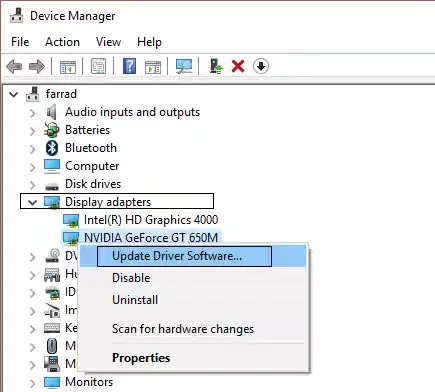
Trin 4: Klik nu på"Søg automatisk efter opdateret driversoftware",Vent derefter på, at processen er fuldført.
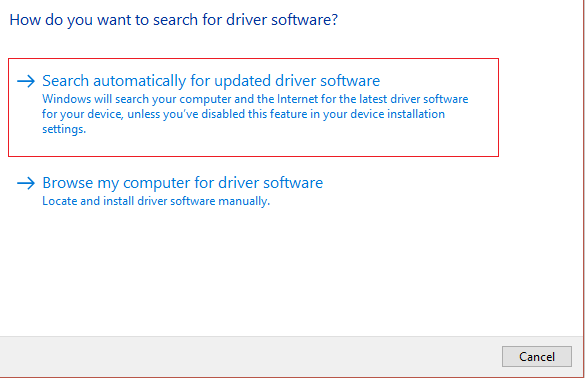
eller,
Hvis der allerede findes en kompatibel driver på din computer, skal du klikke"Gennemse min computer efter driversoftware".Følg derefter instruktionerne, der vises på skærmen.
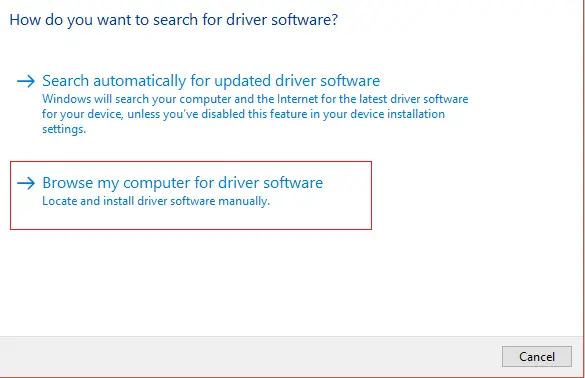
Du kan også brugetredjeparts applikationerOpdater driverenprogram.Denne metode skal have rettet VIDEO SCHEDULER INTERN ERROR.Hvis det stadig ikke løser problemet, skal du rulle ned.
4. Kør DISM
DISM er Deployment Image Servicing and Management.Det kan hjælpe dig med at løse denne fejl.Her er de trin, du skal følge:
trin 1:SamtidigttrykkeWindows + X-tast, og vælg derefterKommandoprompt (Admin)".
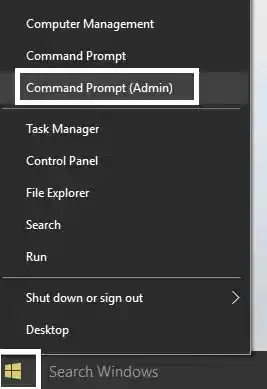
Trin 2: I kommandoprompten skal du prøve følgende kommandoer i rækkefølge:
Først og fremmest,Dism/Online/Cleanup-Image/StartComponentCleanup
For det andet,Dism /Online /Cleanup-Image /RestoreHealth
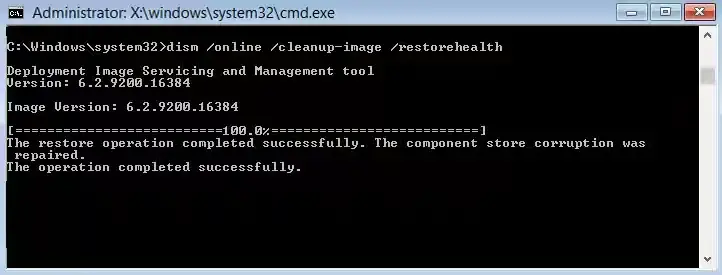
og også,
Hvis ovenstående kommando ikke virker for dig, så prøv følgende:
Først og fremmest,Dism/Image:C:offline/Cleanup-Image/RestoreHealth/Source:c:testmountwindows
For det andet,Dism/Online/Cleanup-Image/RestoreHealth/Source:c:testmountwindows/LimitAccess
(將C: RepairSourceWindowsErstat medPlaceringen af reparationskilden, dvs.Windows installation或Gendannelsesdisk.)
Trin 3: Til sidst, når processen er færdig, skal du køre følgende kommando for at verificere systemets integritet (kør ikke sfc /scannw):
Dism/Online/Cleanup-Image/CheckHealth
trin 4:Genstartcomputer.
færdig 沒有?Rul derefter ned til næste metode.
5. Diskoprydning
Dette er en enkel, men gennemførlig måde at løse dette problem på.Du burde prøve det.Her er de trin, du skal følge for at køre diskoprydning:
Trin 1: Gå til"min computer",HøjreklikC: køre, og klik derefter"Egenskaber".
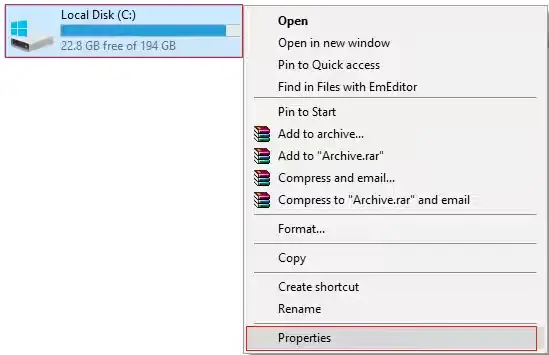
Trin 2: Find og klik i vinduet EgenskaberDiskoprydning".
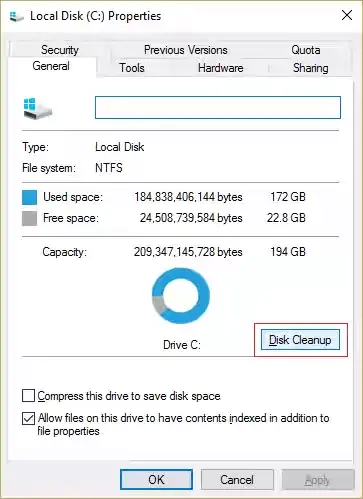
Trin 3: Vent"Beregner..."Processen afsluttet.
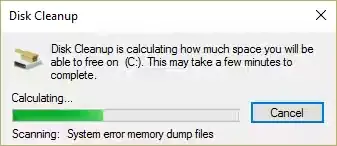
Trin 4: Klik nuskærmvist ovenfor"Rens systemfiler"muligheder.
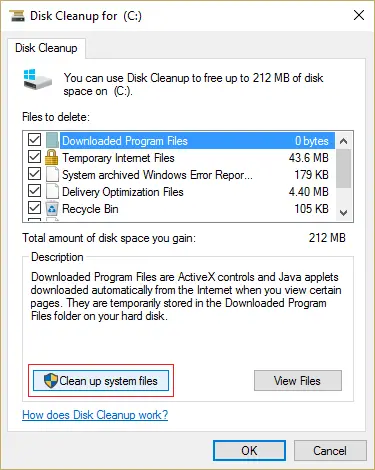
Trin 5: I det næste vindue skal du sørge for at vælge"Filer, der skal slettes"Alt indhold under, og klik derefter"Jo da"for at køre diskoprydning.Sørg for at tjekke"Tidligere Windows-installation"Og"Windows midlertidige filer"afkrydsningsfelt (hvis nogen).

Trin 6: Vent derefter på, at diskoprydning er fuldførtGenstartcomputer.
færdig Du har løst fejlen VIDEO_SCHEDULER_INTERNAL.Du kan fortsætte med at bruge en computer med BSoD-oplevelse.
Konklusion
Dette erRet VIDEO_SCHEDULER_INTERNAL_ERRORaf5 bedste måder.En enklere løsning erKør en "fuld scanning" af din pc ved hjælp af antivirussoftware.For enhver forespørgsel relateret til emnet, bedes du kommentere i kommentarfeltet nedenfor.Håber jeg kan hjælpe dig.Hav en god dag alle sammen.

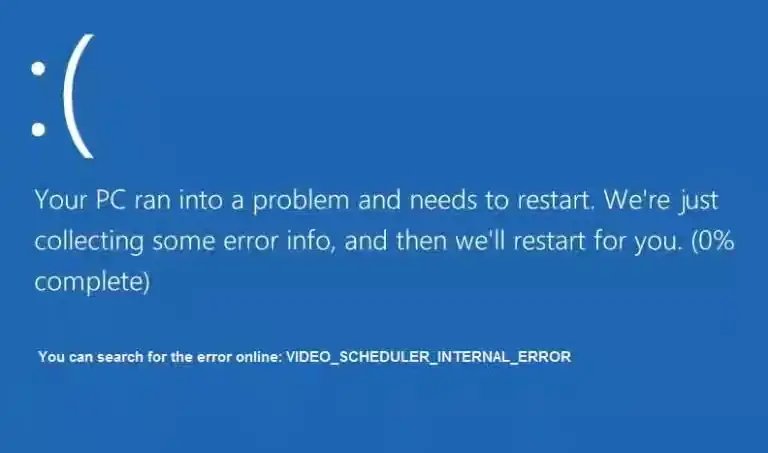

![Sådan ser du Windows-versionen [meget enkel]](https://infoacetech.net/wp-content/uploads/2023/06/Windows%E7%89%88%E6%9C%AC%E6%80%8E%E9%BA%BC%E7%9C%8B-180x100.jpg)


